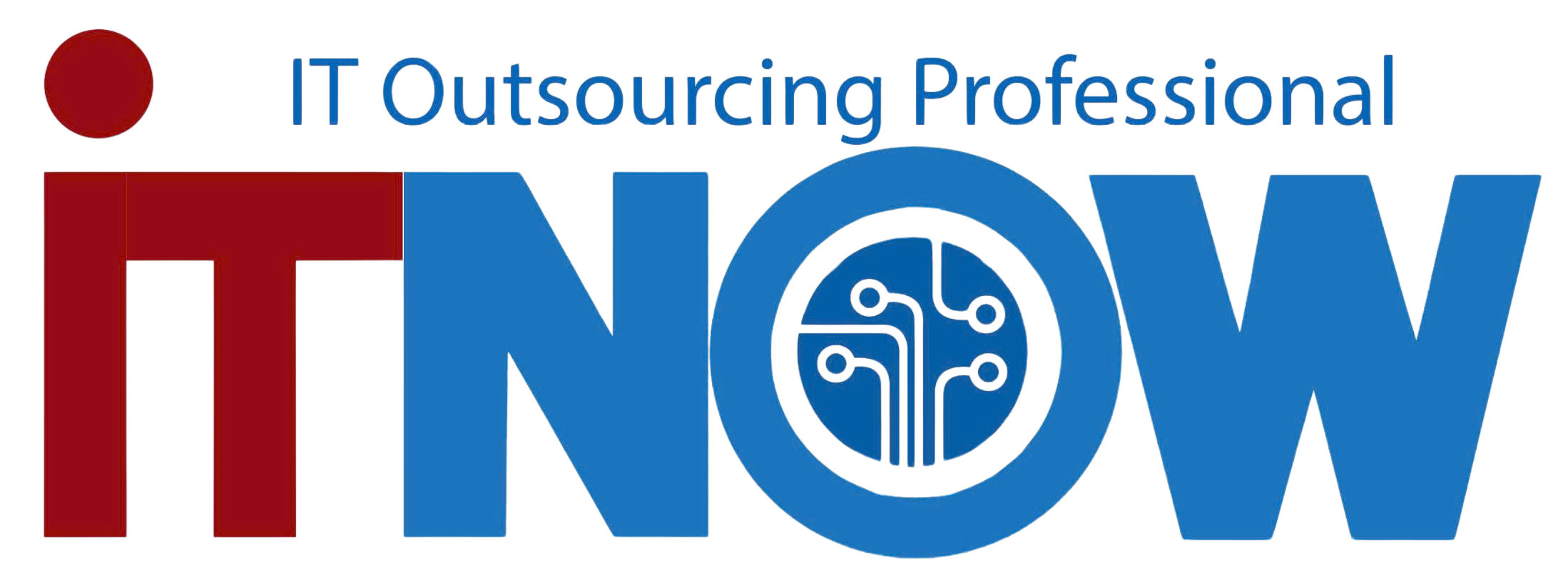Thủ thuật
Cách bật ảo hóa (VT) trong BIOS trên máy tính
Bật ảo hóa trong BIOS và cách kích hoạt Virtualization Technology (VT) trên máy tính, giúp bạn thoải mái cài đặt các phần mềm giả lập Android như BlueStacks, Droid4X hoặc Leap, hay các chương trình chạy máy ảo. Hãy cùng ITNow tìm hiểu cách bật ảo hóa (VT) trong BIOS trên máy tính nhé!
Virtualization Technology là gì?

Công nghệ “ảo hóa” hoặc còn gọi là Intel Virtualization Technology (viết tắt là Intel VT, VT-x đối với CPU Intel) và AMD Virtualization (viết tắt là AMD-V đối với CPU AMD) chính là cách bộ xử lý trên máy tính khiến nó hoạt động như có một vài máy tính khác nhau cùng một lúc. Mỗi máy tính sẽ được sử dụng nhằm cài đặt, sử dụng và chạy một hệ điều hành, một chương trình khác nhau.
Có khá nhiều loại “ảo hóa” khác nhau; tuy nhiên, ở bài viết này chúng ta sẽ không đi sâu tìm hiểu vấn đề này mà chúng ta sẽ tập trung vào việc kích hoạt Virtualization Technology trong BIOS. Bởi vì nếu chế độ này không được bật, người dùng sẽ gặp một số lỗi khi cố gắng cài đặt, sử dụng các phần mềm giả lập hay chương trình tạo “ảo hóa”.
>> Bật mí Ảo hóa là gì? Tại sao bạn nên dùng công nghệ ảo hóa?
Cách bật chế độ ảo hóa trong BIOS

Bước 1: Bật máy tính lên. Nếu máy tính đang bật sẵn thì các bạn phải tắt đi và khởi động lại nhằm truy cập vào BIOS. Ngay khi màn hình máy tính vừa bật lên, hãy nhấn liên tục phím tắt của máy. Phím tắt này không giống nhau, tùy từng máy tính, đời máy và hãng máy khác nhau mà phím tắt cũng khác nhau. Các phím tắt đó có thể là DEL, F10 hoặc F12,…
Bước 2: Tiến hành tìm kiếm mục Virtualization Technology hay Intel Virtualization Technology. Thường thì nó sẽ nằm trong phần CPU Configurations nhưng nếu không có thì chúng ta có thể tiến hành tìm kiếm sang khác vùng khác: System Configurations, Advanced hay Security…
Bước 3: Sau khi tìm thấy, hãy chuyển nó trở về trạng thái Enabled (di chuyển quầng sáng vào đó và Enter) sau đó nhấn phím tắt F10 để Save, chọn Y để xác nhận cùng Enter để kết thúc.
Sau khi thực hiện các thao này xong, các bạn hãy tiến hành khởi động máy lần nữa và thử cài đặt lại phần mềm xem sao.
>> Tiết lộ Ảo hóa OpenStack là gì? Dùng OpenStack mang lại lợi ích?
ITNow chúc các bạn bật ảo hóa (VT) trong BIOS trên máy tính thành công!
Có thể bạn quan tâm